L'objectif de ce guide est de montrer comment activer et désactiver le WiFi sur Kali Linux. Cela peut être fait soit par l'interface graphique, soit par la ligne de commande, et nous montrerons les instructions étape par étape pour les deux méthodes dans ce guide.
Cela vous sera utile si vous rencontrez des difficultés pour vous connecter à un routeur sans fil, ou si vous envisagez d'effectuer une analyse et un crackage WiFi avec Aircrack-ng, par exemple.
Dans ce didacticiel, vous apprendrez :
- Comment activer et désactiver le Wi-Fi via l'interface graphique et la ligne de commande sur Kali Linux
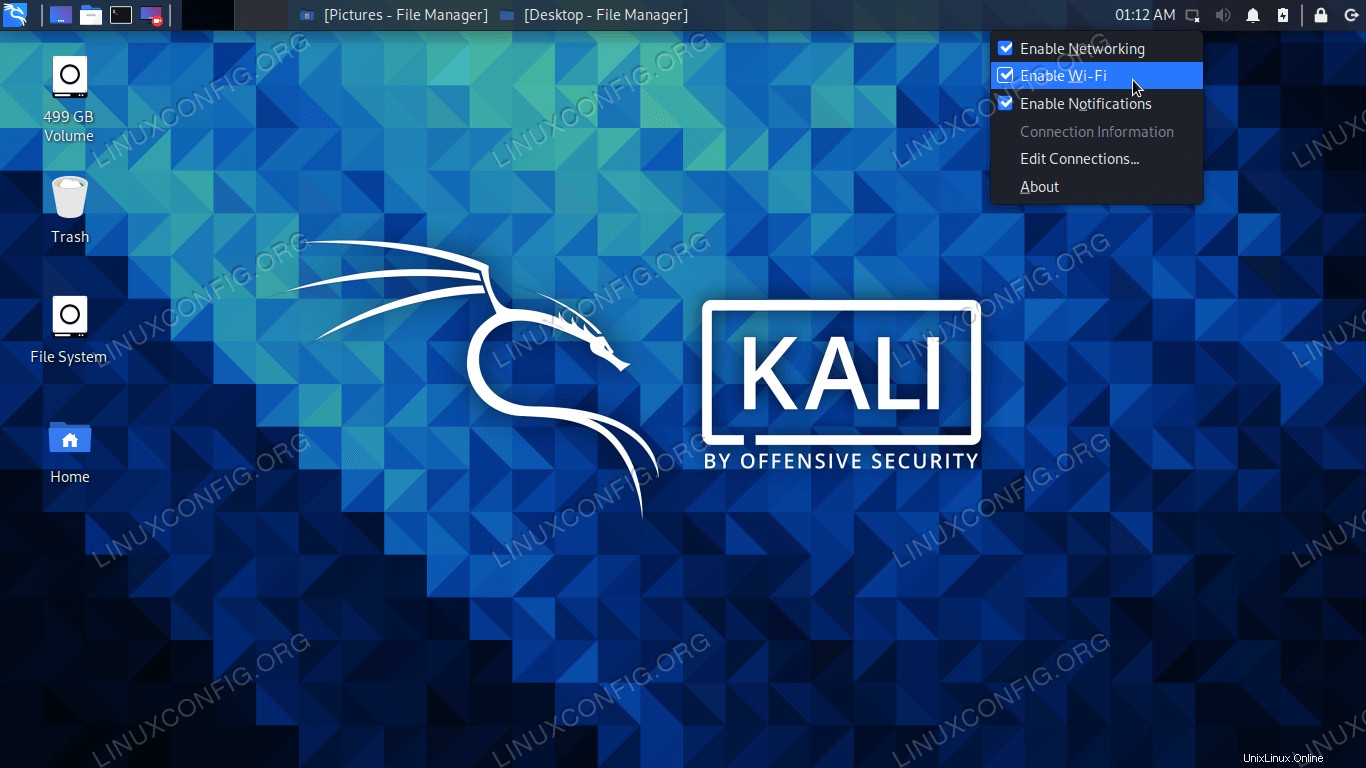
| Catégorie | Exigences, conventions ou version du logiciel utilisée |
|---|---|
| Système | Kali Linux |
| Logiciel | N/A |
| Autre | Accès privilégié à votre système Linux en tant que root ou via le sudo commande. |
| Conventions | # - nécessite que les commandes linux données soient exécutées avec les privilèges root soit directement en tant qu'utilisateur root, soit en utilisant sudo commande$ – nécessite que les commandes linux données soient exécutées en tant qu'utilisateur normal non privilégié |
Activer ou désactiver le Wi-Fi via l'interface graphique
Ces étapes supposent que vous utilisez Xfce, l'environnement de bureau par défaut pour Kali. Si vous utilisez KDE, GNOME ou une autre interface graphique, les instructions doivent toujours être très similaires.
- Pour activer ou désactiver le Wi-Fi, faites un clic droit sur l'icône du réseau dans le coin, puis cliquez sur "Activer le Wi-Fi" ou "Désactiver le Wi-Fi".
Activer le WiFi via l'icône de réseau dans l'interface graphique Xfce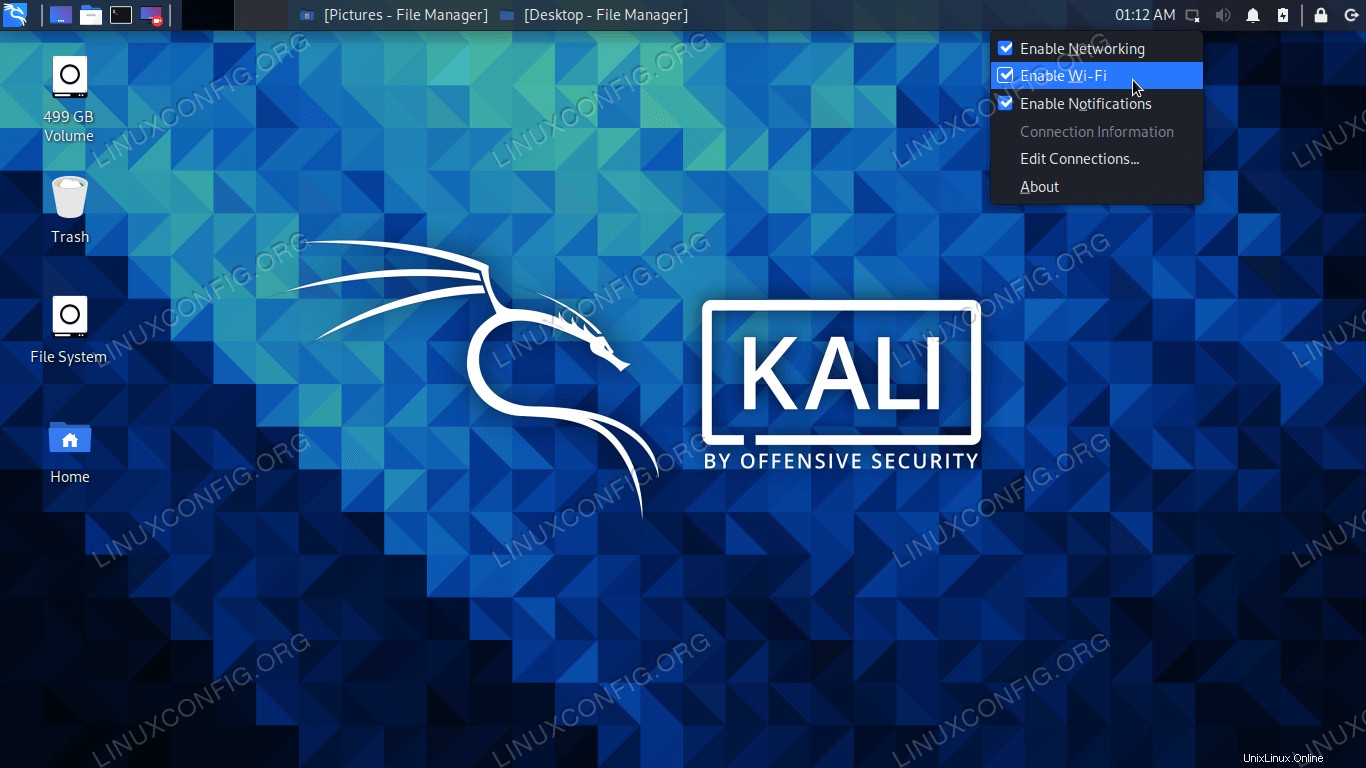
- Lorsque l'adaptateur WiFi est activé, cliquez une fois sur l'icône du réseau pour sélectionner un réseau WiFi auquel vous connecter.
Connexion à un réseau Wi-Fi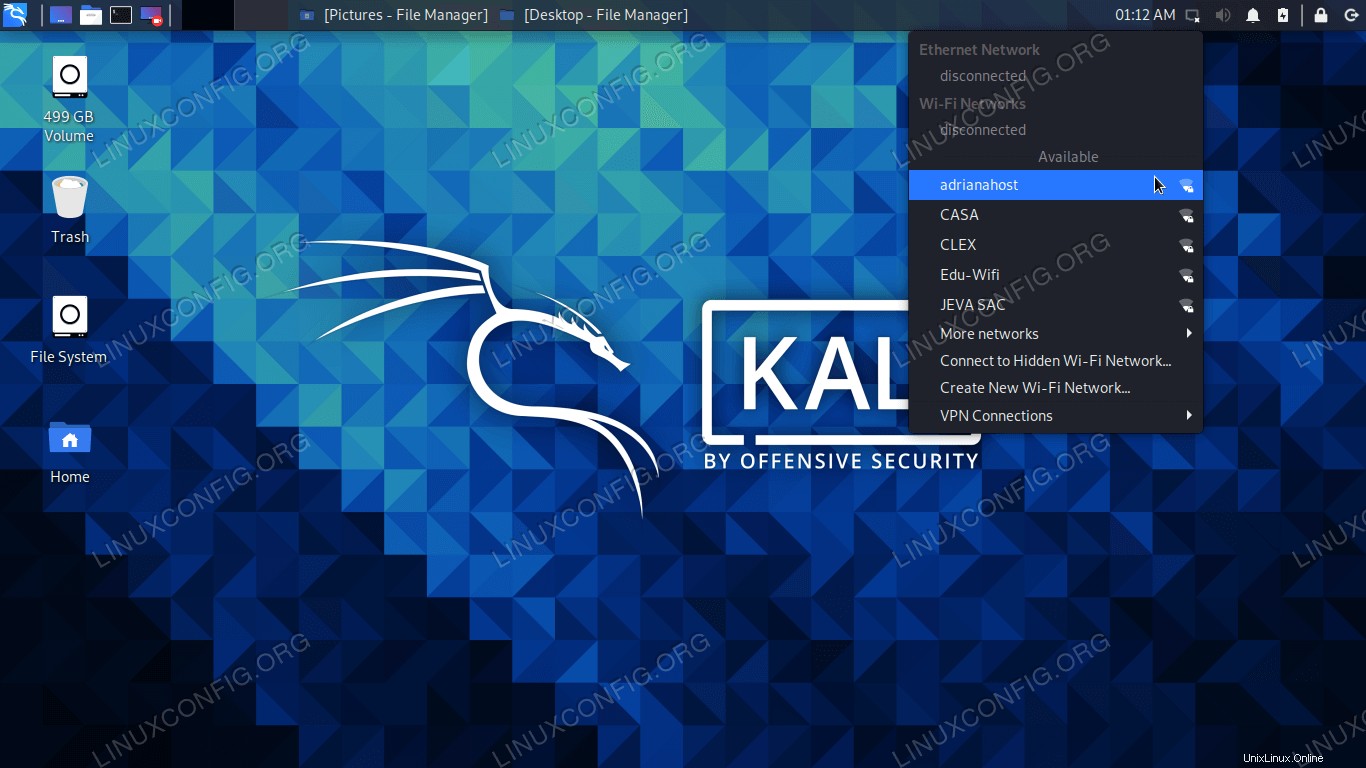
- Tapez le mot de passe du réseau et cliquez sur "Se connecter" pour terminer le processus.
Indiquez le mot de passe du réseau pour terminer la connexion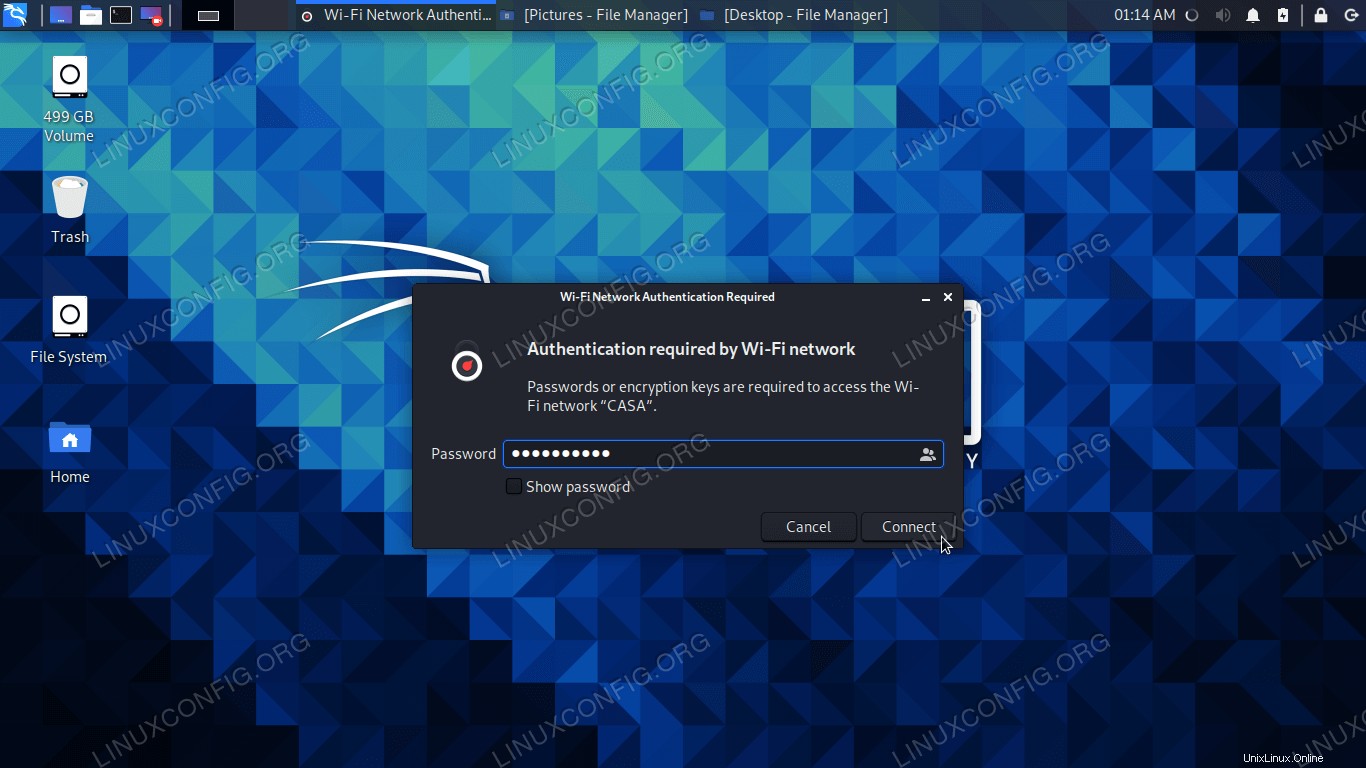
- Une fois connecté, cliquez sur "Informations de connexion" dans le menu de l'icône réseau pour voir les détails de votre connexion.
Affichage des informations de connexion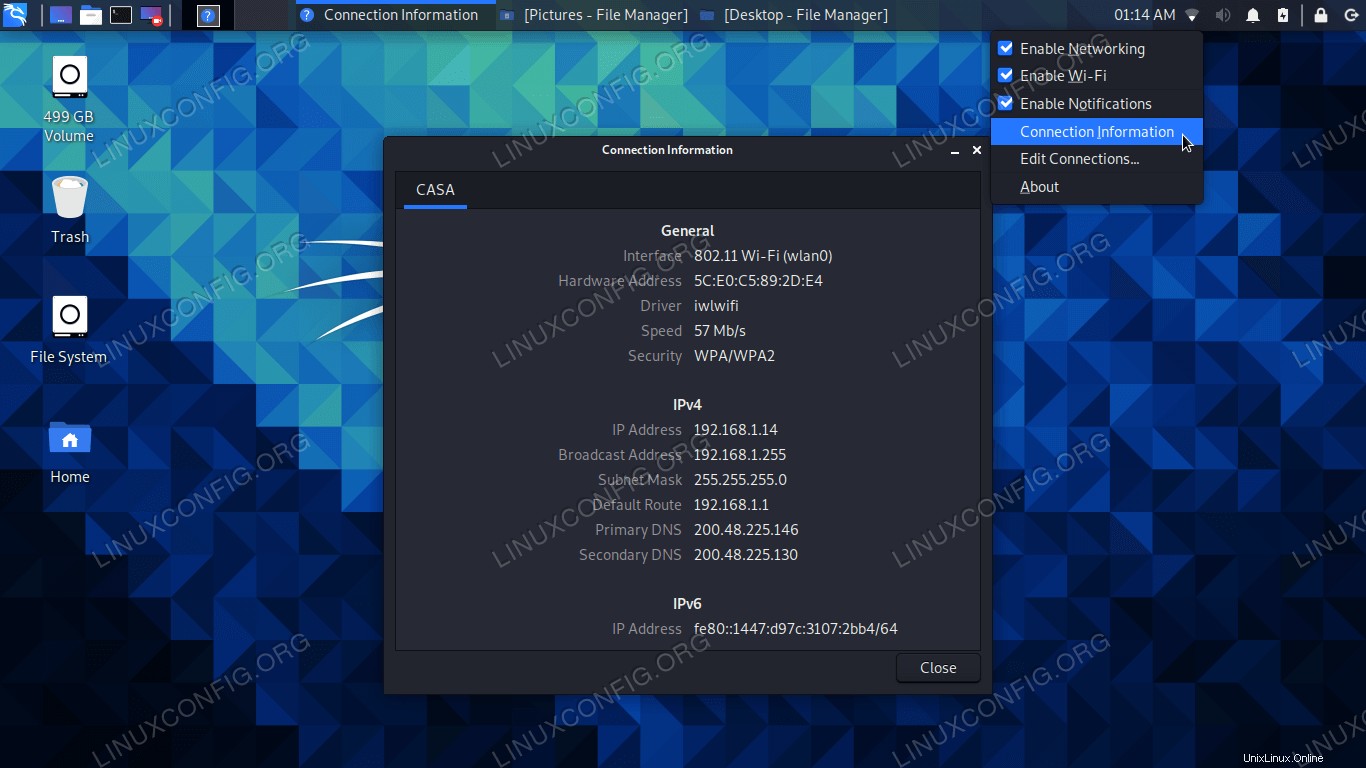
Activer ou désactiver le Wi-Fi via la ligne de commande
- Pour voir le nom de votre adaptateur WiFi, ainsi que les informations de connexion (en supposant que vous êtes déjà connecté à un réseau WiFi), ouvrez un terminal et exécutez le
ip acommande.$ ip a
Affichage des informations sur l'adaptateur WiFi via la ligne de commande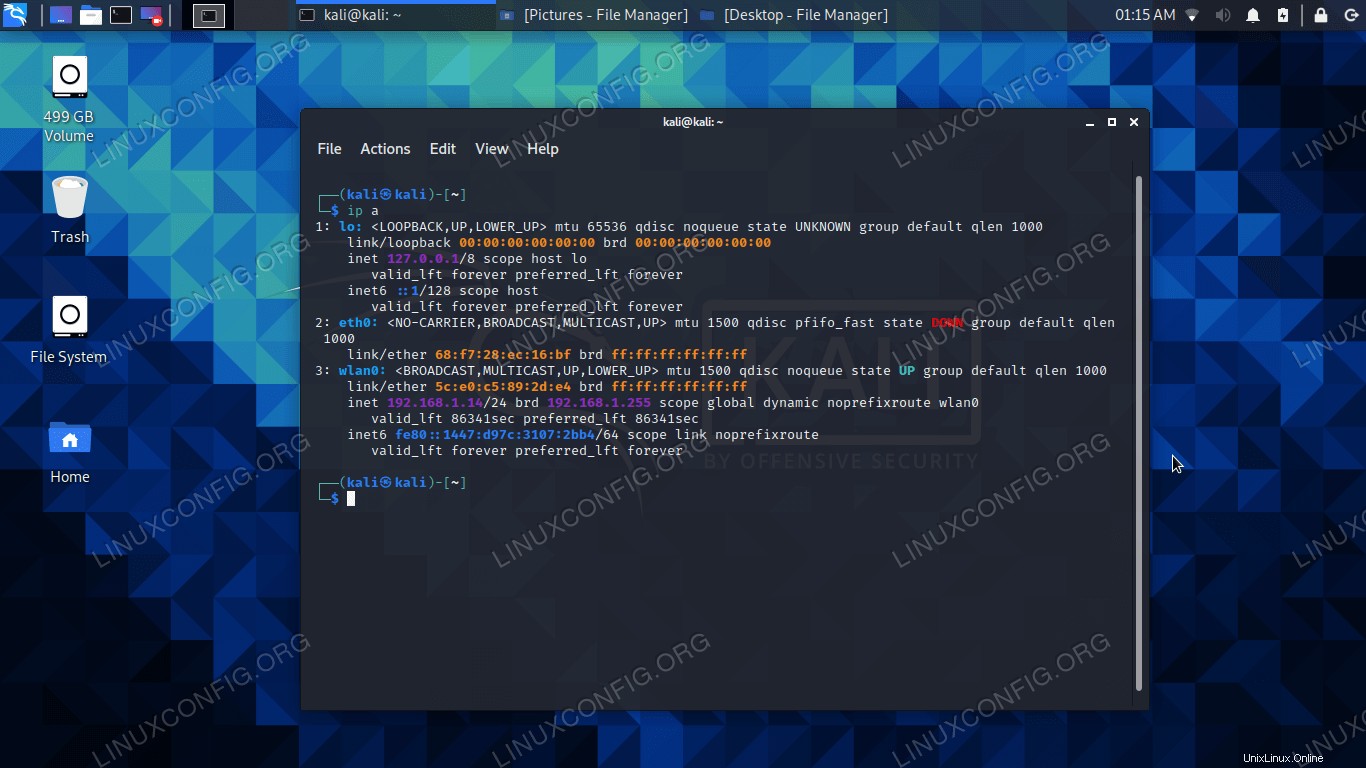
- Dans notre exemple, le nom de notre connexion WiFi est
wlan0. Pour désactiver la connexion WiFi, tapez la commande suivante.$ sudo ifconfig wlan0 down
Désactiver le WiFi via la ligne de commande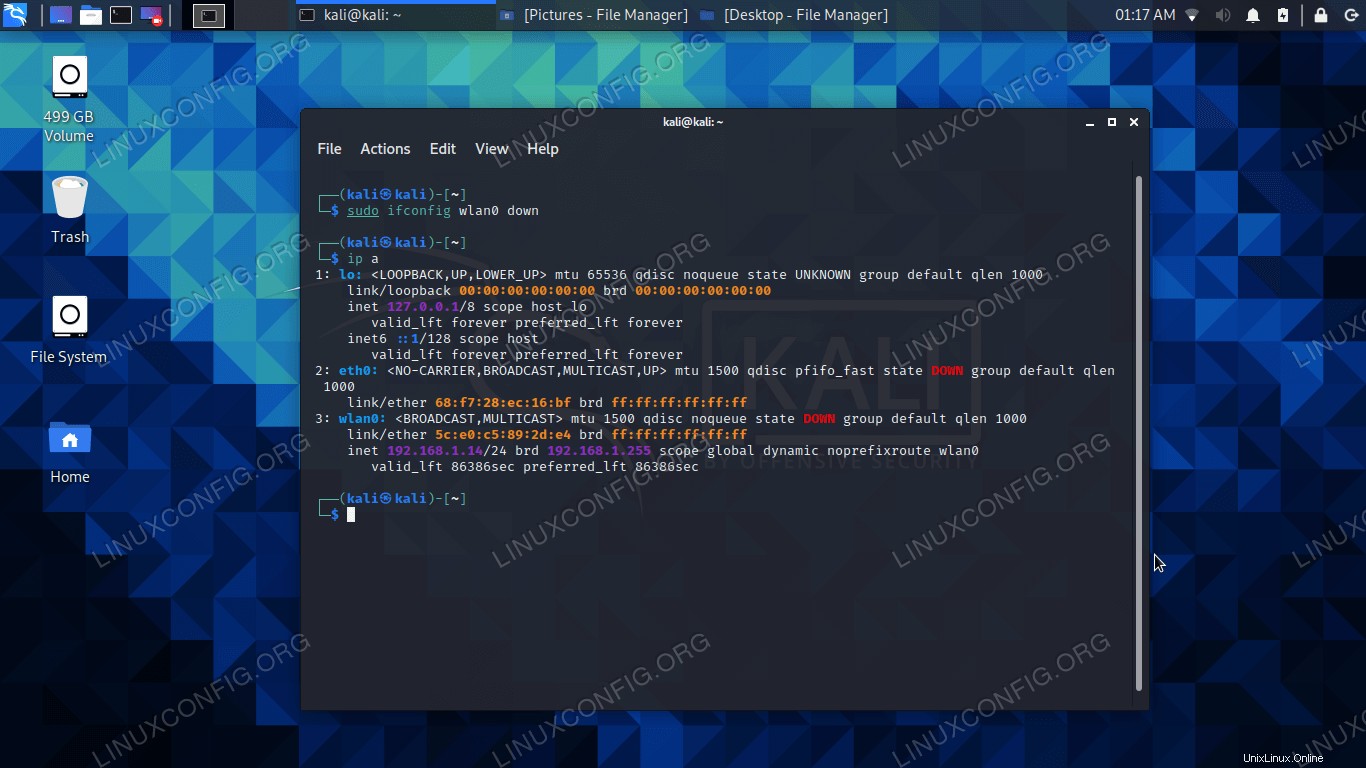
- Pour activer le WiFi, tapez la commande suivante pour remettre l'adaptateur en place. Notez que nous exécutons également le
ip aensuite, pour vérifier si la connexion est active ou inactive.$ sudo ifconfig wlan0 up
Activer le WiFi via la ligne de commande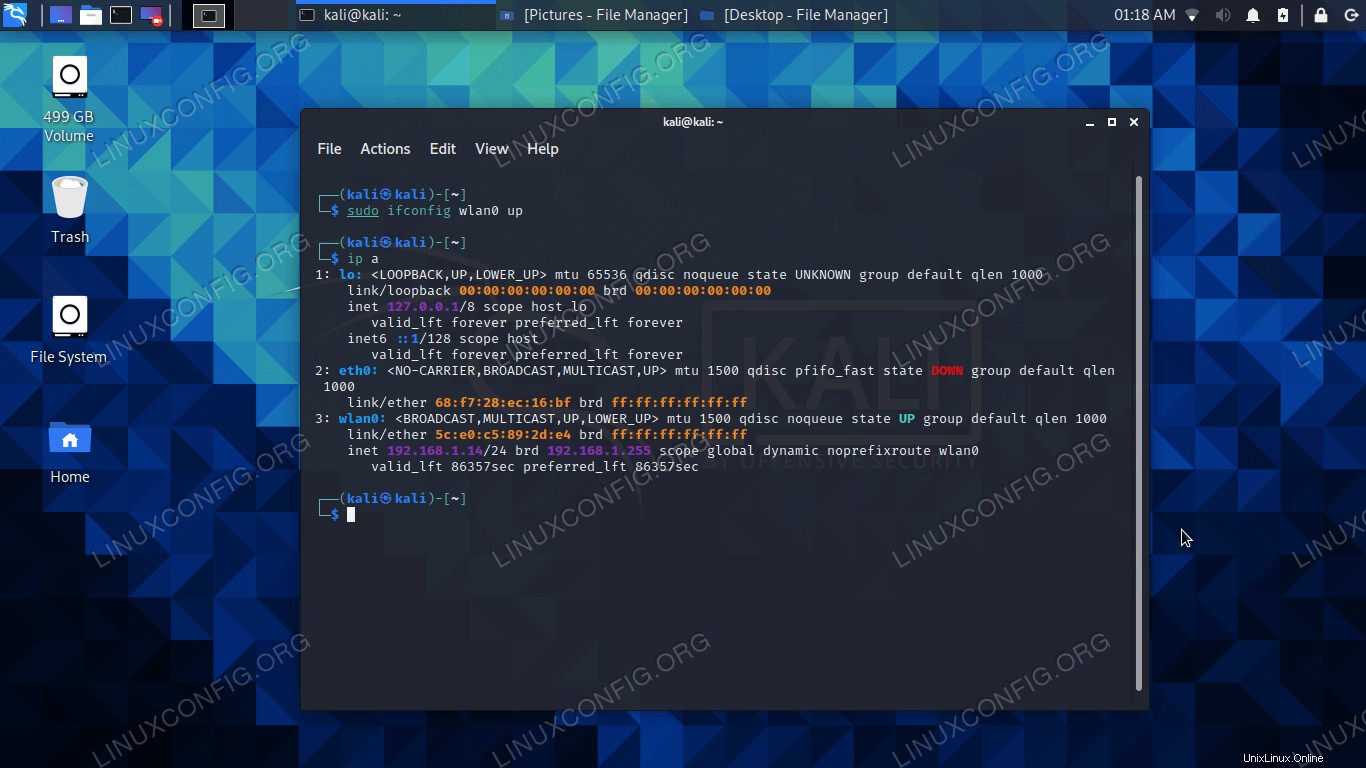
- Si vous ne souhaitez pas utiliser l'interface graphique pour vous connecter à un réseau Wi-Fi, vous pouvez vous connecter au Wi-Fi à partir de la ligne de commande.
Réflexions finales
Dans ce tutoriel, nous avons vu comment activer et désactiver le WiFi via l'interface graphique et la ligne de commande dans Kali Linux. Cela sert de méthode de dépannage lorsque votre système ne se connecte pas à un réseau WiFi ou que vous n'avez pas accès à Internet. La méthode de la ligne de commande est particulièrement utile sur un serveur sans tête. Pour plus d'aide, consultez notre guide sur le test de la connexion Internet sous Linux.